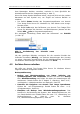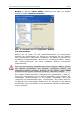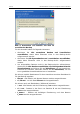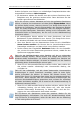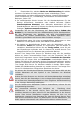Operation Manual
Table Of Contents
- Kapitel 1. Einführung
- Kapitel 2. Technologien von Acronis
- Kapitel 3. Erste Schritte
- Kapitel 4. Acronis True Image Echo Server für Windows
- Kapitel 5. Backup
- 5.1 Backup von Dateien und Verzeichnissen (File-Backup)
- 5.2 Backup von Festplatten und Partitionen (Disk-Imaging)
- 5.3 Einstellung von Backup-Optionen
- Kapitel 6. Wiederherstellen von Backups
- Kapitel 7. Tasks planen
- Kapitel 8. Acronis Secure Zone
- Kapitel 9. Bootfähige Notfallmedien
- Kapitel 10. Operationen mit Archiven
- Kapitel 11. Andere Operationen
- Kapitel 12. Virtuelle Umgebungen
- Kapitel 13. Migrationstools
- Kapitel 14. Kommandozeile und Scripting
- 14.1 Im Kommandozeilen-Modus arbeiten
- 1. Abbild von Festplatten oder Partitionen erstellen
- 2. Wiederherstellen von Festplatten und Partitionen
- 3. Datei-Backup
- 4. Wiederherstellung von Dateien
- 6. Image in virtuelle Festplatte konvertieren
- 7. List
- 8. Acronis Secure Zone: Verwalten von Backups anhand der Archivnummern
- 9. Acronis Secure Zone: Verwalten von Backups anhand der Dateinamen
- 10. Acronis Secure Zone: Backups löschen
- Klonen von Festplatten
- 1. Abbild von Festplatten oder Partitionen erstellen
- 14.2 Scripting
- 14.1 Im Kommandozeilen-Modus arbeiten
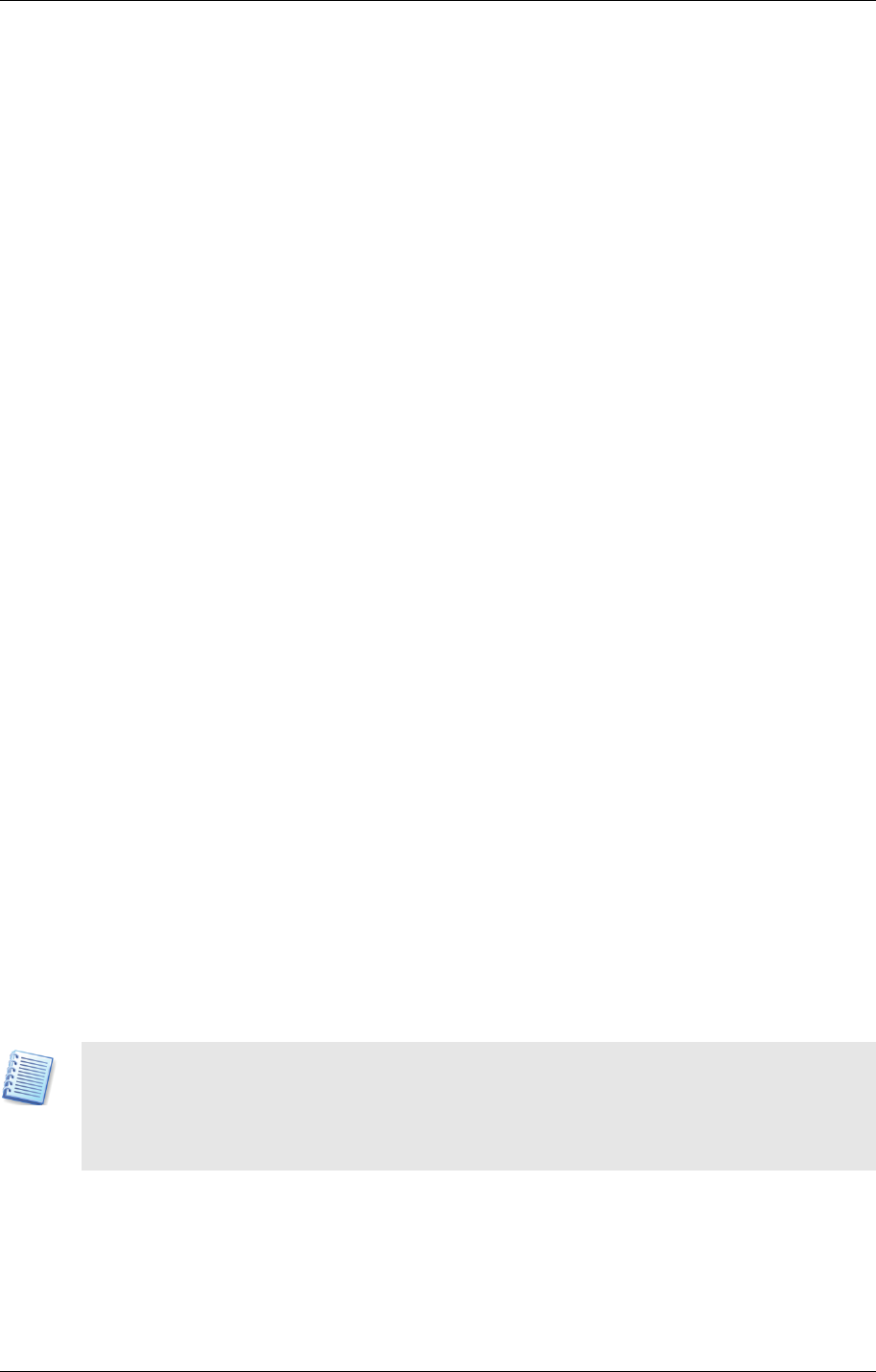
Backup Benutzerhandbuch Acronis True Image Echo Server für Windows
34 Copyright © Acronis, 2000-2007
Kapitel 5. Backup
Mit Acronis True Image können Sie entweder Backups einer gesamten
Festplatte (Partition) oder von ausgewählten Dateien und Verzeichnissen
erstellen.
• Mit einem Festplatten-Backup können Sie ein Backup-Archiv einer
Festplatte erstellen, einschließlich aller Betriebssysteme, Anwendun-
gen und Konfigurations-Dateien, Software-Updates, persönlicher
Einstellungen und aller Daten.
• Bei Benutzung eines Datei-Backups sind Sie in die Lage versetzt,
ausgewählte Dateien und Verzeichnisse zur Sicherung auszuwählen.
Ausgangspunkt ist in beiden Fällen der Assistent zur Erstellung von
Backups. Das Programmhauptfenster von Acronis True Image Echo
Server für Windows enthält das Symbol Backup. Nach einem Doppelklick
auf dieses Symbol startet der Assistent zur Erstellung von Backups mit
einer Begrüßung.
Nach einem Klick auf Weiter haben Sie im zweiten Schritt die Wahl, ob
Sie vollständige Festplatteninhalte oder ausgewählte Dateien und Ordner
sichern möchten.
• Sichern Sie Dateien und Ordner, wenn Sie nicht beabsichtigen, Ihr
Betriebssystem zusammen mit allen Einstellungen und Anwendungen
wiederherzustellen, aber dennoch Wert auf die Sicherheit aktueller
Daten (z.B. eines aktuellen Projekts) legen. Dazu wählen Sie im
Assistentenschritt zur Auswahl der Backup-Methode das Backup für
Dateien und Verzeichnisse. Dieses Verfahren reduziert die Archivgrö-
ße, reduziert also den Speicherplatzbedarf und mögliche Kosten für
Wechseldatenträger.
• Sichern Sie vollständige Festplatteninhalte oder ausgewählte
Partitionen, wenn Sie ein solches Backup benötigen. Ein Backup der
gesamten Systemfestplatte (Erstellung eines Festplattenabbilds)
benötigt mehr Speicherplatz, ermöglicht aber die Wiederherstellung
des Systems in Minuten, falls Fehler an den Daten oder Hardwarefeh-
ler auftreten. Zusätzlich ist die Abbilderstellung schneller als das
Kopieren ganzer Dateien und kann den Backup-Prozess signifikant
beschleunigen, wenn es sich um das Backup großer Datenmengen
handelt.
Acronis True Image Echo Server für Windows bietet die Möglichkeit, nur
die Änderungen in die bestehenden Archive aufzunehmen. Zu den
Unterschieden und Einsatzzwecken der verschiedenen Backup-Methoden
lesen Sie nach im Abschnitt 2.2, »Vollständige, inkrementelle und
differentielle Backups«, Seite 12ff.
5.1 Backup von Dateien und Verzeichnissen (File-Backup)
Um ein Backup von ausgewählten Dateien bzw. Verzeichnissen zu
erstellen, starten Sie zunächst den Assistenten mit einem Klick auf